经验直达:
- excel表格怎么用乘法
- excel中怎么使用乘法公式
- excel表格怎样计算乘法
一、excel表格怎么用乘法
材料/工具:Excel2010
方法一
1、首先打开Excel表格,在”C1“单元格中输入“=A1*B1"乘法公式 。
2、在确定之后,“C1”单元格中会显示”0“,因为现在还没有输入要乘的数据 。
3、然后在"A1"和"B1"单元格中输入需要相乘的数据,例如,输入10和50进行相乘,结果在C1中就会显示出来“500” 。10乘以50等于500.
方法二:
1、Excel中多个单元格相乘的乘法公式 , 在“E1”单元格中输入乘法公式“=A1*B1*C1*D1" 。
2、然后依次在“A1”,“B1”,“C1”,“D1”中输入需要相乘的数据,相乘结果就会显示在”E1"中 。
方法三:
1、Excel混合运算的乘法公式,5加10减3乘2除3等于多少 。
2、首先我们要了解这个公式怎么写 , “5 10-3*2/3”这是错误的写法 。
3、正确的写法应该是“(5 10_3)*2/3",那么就在Excel的"F1"中输入”(A1 B1-C1)*D1/E1" 。
4、然后依次在"A1","B1","C1",“D1”,“E1"中输入需要运算的数据,这样就可以了 。
二、excel中怎么使用乘法公式
excel表格中需要使用乘法公式,直接在表格中输入对应的公式即可,具体操作步骤如下:
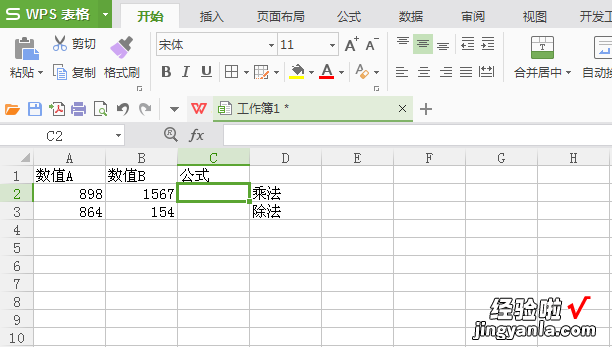
1、打开excel表格 , 确定好想要使用乘法公式计算的单元格 。
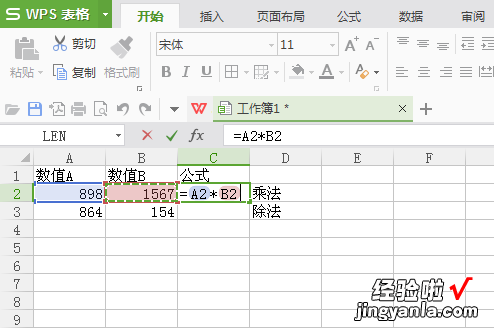
2、在单元格中,输入“=”,并点击想要进行乘法计算的单元格 A2,再输入“*”(乘号),点击想要进行乘法计算的单元格 B2,按下"Enter"键 。
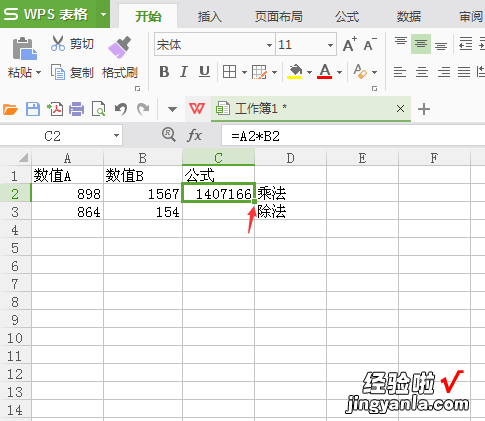
3、完成乘法计算的公式设置,效果如上 。要完成自动进行乘法计算,点击该单元格右下角的正方形,向下拖动,填充公式 。
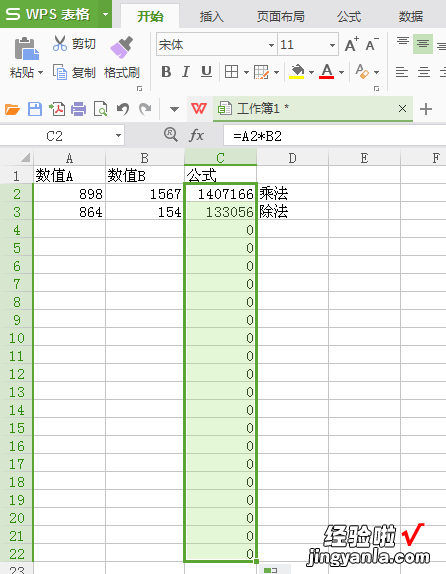
4、完成了乘法公式的填充 , 效果如上 。
注:如需要使用除法计算 , 将“*”改为“/”号即可 。
三、excel表格怎样计算乘法
【excel中怎么使用乘法公式 excel表格怎么用乘法】1、本次演示使用的办公软件是office系列软件下的Excel电子表格 , 使用的版本Microsoft
office家庭和学生版2016.
2、打开Excel电子表格并在a列和b列分别输入两列乘数,用于在Excel表格中怎么计算乘法 。
3、选中c2单元格,在单元格中输入“=A2*B2” , 该公司表示a2单元格与b2单元格中的数值进行相乘所得结果存入c2单元格 。
4、输入完成后点击回车,我们可以看到在c2单元格中已经得到了a2单元格和b2单元格数值相乘的结果 。
5、有批量数据想要进行相乘的,可以在c2单元格使用格式填充柄下拉,即可得到其他区域所有数据的乘积 。
